Office 365サブスクリプションをお持ちの場合は、OfficeベースのバージョンのOfficeアプリケーションが提供するすべての機能にアクセスできます。しかし、それはMicrosoft Excel onlineがデスクトップ向けExcelにあるすべての機能を備えているということですか?
この記事では、2つの機能を並べて比較し、どの機能を示すかを示します。 Microsoft Excel Onlineを使用すると不足がわかります。
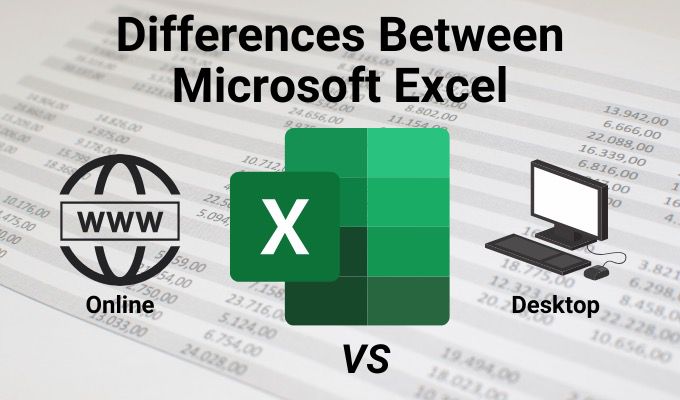
ホームメニュー
ホームメニューから始めると、一見するとMicrosoft Excelのメニューのように見えますデスクトップ版のExcelには、オンラインには多くのボタンがありません。
これは技術的には当てはまりません。オンラインバージョンでは、ドロップダウンメニューがより多く使用されます。

オンラインのMicrosoft Excelには何が欠けていますか? [ホーム]メニューで、デスクトップ版Excelの次の機能がすべてオンラインバージョンにないことがわかります。

ほとんどの場合、ホームメニューに関しては、実際に使用している主要な機能はどれも失われていませんデスクトップ用Excelで見つけます。デスクトップバージョンで実行できるほぼすべての書式設定(条件付き書式を含む)は、Excelオンラインでも同様に実行できます。
In_content_1 all:[300x250] / dfp: [640x360]->[挿入]メニュー
[挿入]メニューも、Excelオンラインバージョンではかなり基本的に見えますが、これも、ほとんどの高度な機能がサブメニューに埋め込まれているためです。

オンラインバージョンのExcelを使用している場合、[挿入]メニューのデスクトップ向けExcelの次の機能を利用できません。
Excelのオンラインバージョンとデスクトップバージョンの[挿入]メニューの最も大きな違いは、間違いなくグラフメニューです。
Microsoft Excel onlineには、いくつかのグラフがありますが、それらは非常に基本的なものです。 2D縦棒グラフ、折れ線グラフ、円グラフ、棒グラフ、面グラフが表示されます。

ただし、Excel for Desktopでは、これらの各グラフタイプの膨大なコレクションが表示されます。これらには、ほとんどのチャートおよびグラフタイプの2Dおよび3Dバージョン、ツリーマップとサンバースト、ヒストグラム、散布図およびバブルチャート、さらには2Dおよび3Dマップさえ含まれます。

多くの高度なグラフを作成する場合Excelでは、Microsoft Excelのオンラインオプションが不足していることにおそらくがっかりします。
数式メニュー
数式を選択した場合>デスクトップ向けのExcelでさまざまなオプションが表示されることを期待して、Microsoft Excelオンラインのメニューを表示すると、かなり驚きます。

実際、メニューはほとんど完全に空です。これをデスクトップ向けExcelと比較すると、どれだけの機能が不足しているかは非常に衝撃的です。

デスクトップ用Excelの[数式]メニューに入力されていることがわかりますドロップダウンメニュー全体と、それらすべての数式がサブメニューに編成されています。リボンには、数式監査機能と時計窓 を備えたグループもあります。
この領域でExcel Onlineが一致する唯一の機能は、シート内の数式の計算をトリガーする機能です。それは、数式がMicrosoft Excelオンラインにないことを意味しますか?どういたしまして。異なる方法で取得する必要があります。
数式フィールドの近くにある関数アイコンを選択すると、Excelが提供する多くの関数の1つを検索できるポップアップウィンドウが表示されます。

[カテゴリを選択]プルダウンを[すべて]に変更すると、期待するほぼすべての数式関数が表示されますExcelに存在します。デスクトップ用のExcelとは多少異なる方法でそれらを見つける必要があります。
[データ]メニュー
一見すると、オンラインのMicrosoft Excelには約半分しかないことは明らかですデスクトップ版Excelにある機能の一覧。非表示のメニューにもこれらの欠けている機能はありません。
Microsoft Excelオンラインには、次の[データ]メニュー機能がありません。
これらの[データ]メニューの機能がすべてなくても、少なくとも、Microsoft Excelオンラインがインターネットから在庫および地理データソースを取り込む機能を提供しているのは良いことです。

Excelを使用して外部データソースを取得することに関心がない場合、[データ]メニューにない機能のほとんどは気になりません。
レビューメニュー
デスクトップ版Excelでは、レビューメニューでは、通常、編集やスペルチェックに移動します。デスクトップバージョンのExcelでこれを使用したことがある場合は、コメントやメモを追加したり、埋め込みシソーラスを使用したりすることにも慣れています。

そのため、これらの機能のどれがExcelのオンラインバージョンに欠落していますか?
多くの編集(特に他の人の作業)を行い、デスクトップ用のExcelにあるインク機能やメモ機能が本当に必要な場合は、非常にがっかりするでしょう。 Microsoft Excelオンライン。これは、デスクトップバージョンにあるシソーラスを使用する場合に特に当てはまります。
[表示]メニュー
デスクトップ用Excelの[表示]メニューには、多くの機能。この時点で、Microsoft Excel onlineにはそれらの多くが不足していることを理解しても驚くことはありません。

実際には、プライベートシートビューを作成し、新しいスプレッドシートウィンドウを開くだけです、ウィンドウ枠のフリーズ、または見出しとグリッド線の表示と非表示を切り替えます。
次のような他のすべての機能がありません。
これらの機能のほとんどは、とにかくオンラインアプリにはあまり関係がありません。たとえば、ブラウザベースのアプリケーションでVBAマクロを作成または実行する方法はありません。これらの欠落している機能のほとんどは、Microsoft Excelオンラインの使用全体に影響を与えるものではありません。
完全に欠落しているメニュー
Microsoft Excelオンラインでは、デスクトップ用のExcelにあるコアメニューを提供しています、実際には完全に欠けているメニュー全体があります。
これらのメニューには以下が含まれます:
これに加えて、[ファイル]メニューにはがないため、アドインやメニューをMicrosoft Excelオンラインに追加する方法はありません。デスクトップのExcelで通常それらに追加するオプションの選択。

繰り返しになりますが、これはオンラインアプリにとっては当然のことです。ただし、アドインを使用するか、デスクトップ用のExcelで使用できるデフォルト以外のメニューのいくつかを有効にすることで、Excelに多くの追加機能を追加することを楽しむ場合は、検討する必要があります。
最終判定
デスクトップ版Excelと比較して、Microsoft Excelオンラインで利用できるすべてのコア機能と不足しているすべての機能を比較すると、オンラインバージョンでは不十分な場合があります。しかし、それが役に立たないという意味ではありません。
計算や整理のためのスプレッドシートの作成など、一般的に最も一般的な用途でのみExcelを使用している場合は、Microsoft Excelオンラインで必要なものがすべて見つかります。外部ソースを取り込む必要がある場合、または多くのVBAコーディングまたはマクロを実行する場合は、デスクトップ用のExcelの使用に固執する必要があります。